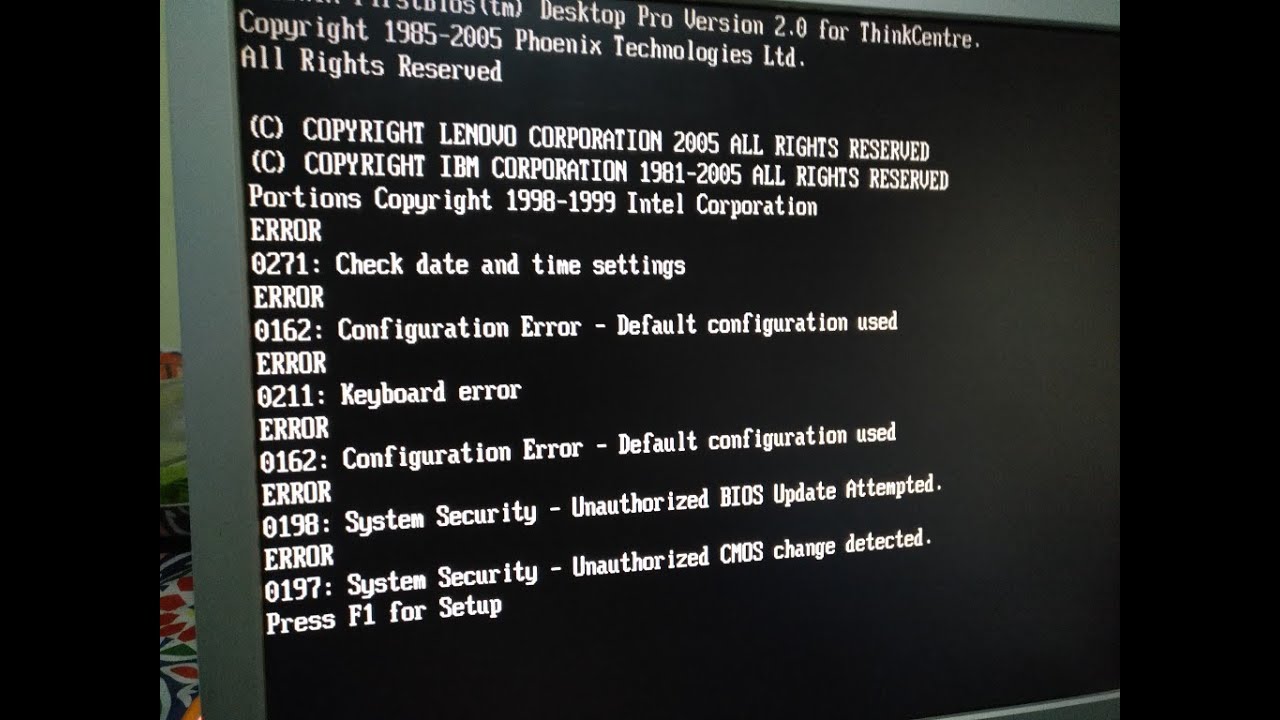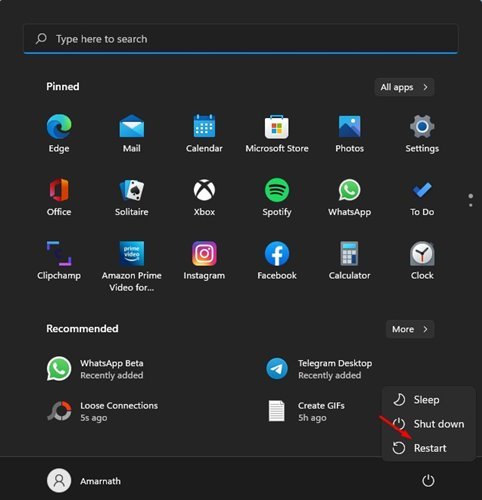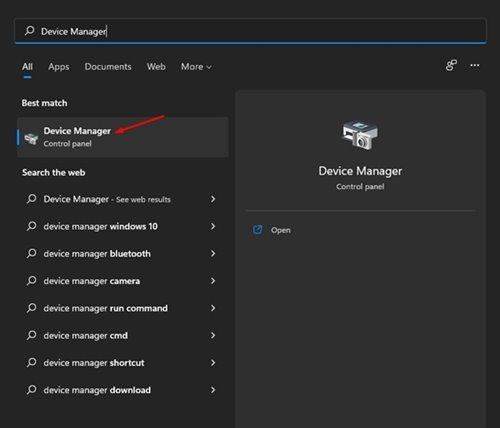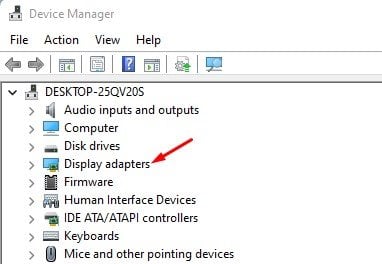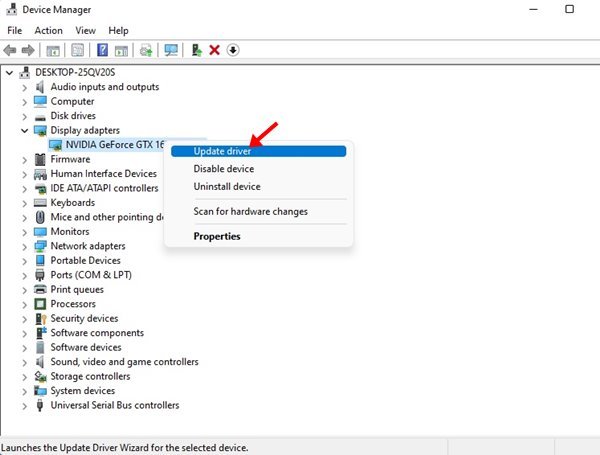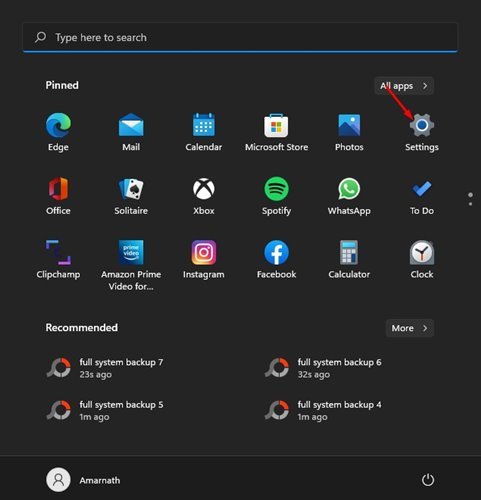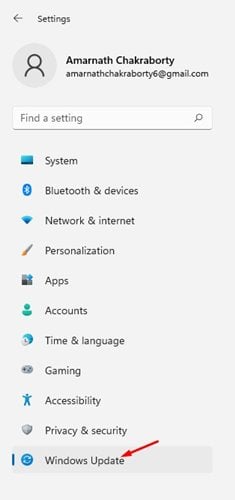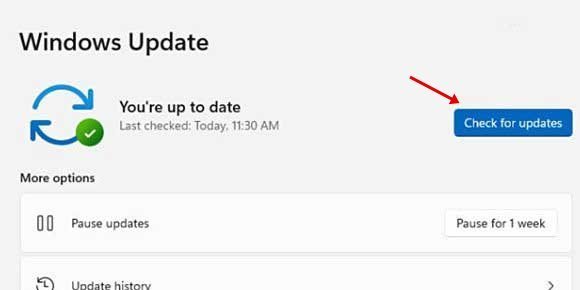Manyan Hanyoyi 6 don Gyara Matsalolin Black Screen Windows 11
Bayan 'yan watanni da suka gabata, Microsoft ya gabatar da sabon tsarin aiki na tebur - Windows 11. Idan aka kwatanta da Windows 10, Windows 11 yana da tsaftataccen dubawa da ƙarin fasali. Koyaya, matsalar Windows 11 ita ce rashin kwanciyar hankali.
Tun da Windows 11 har yanzu yana ci gaba, masu amfani na iya fuskantar matsaloli yayin amfani da shi. Baya ga batun BSOD da glitch na tsarin, yawancin masu amfani sun koka game da batun baƙar fata.
Game da matsalar baƙar fata
Lokacin da baƙar fata ya bayyana, na'urar na iya har yanzu kunnawa tana aiki, fitilu za su yi haske, mai sarrafawa da magoya bayan GPU za su juya, amma allon zai zama baki ɗaya.
Baƙin allo ba zai nuna kowane lambar kuskure ko saƙon da ke gano ainihin dalilin ba. Tun da ainihin dalilin baƙar fata har yanzu ba a san shi ba, masu amfani suna buƙatar bin wasu matakai na asali don magance matsalar.
Gabaɗaya, baƙar fata yana bayyana saboda kurakurai, haɗin kai mara tsayayye, ko gurɓatattun saitunan tsarin aiki. Baƙar fata kuma yana bayyana a cikin Windows 10, amma an gyara shi tare da sabunta tsarin.
Manyan Hanyoyi 6 don Gyara Bakin allo na Windows 11
Don haka, idan kwanan nan kun shigar da Windows 11 kuma kuna fuskantar matsalar allo na baki, to kuna karanta jagorar da ta dace. A cikin wannan labarin, za mu raba jagorar mataki-mataki game da Yadda za a gyara matsalar Black Screen a cikin Windows 11 . Mu duba.
1) Bincika hanyoyin haɗin kai

Kafin bin hanyoyin da ke ƙasa, bincika madaidaicin haɗin kai zuwa mai duba. Don dubawa, tabbatar da cewa na'urar duba ta kunna kuma an toshe ta daidai a cikin soket ɗin wuta.
Na gaba, kashe kwamfutarka kuma cire haɗin haɗin zuwa na'ura. Da zarar an yi haka, kuna buƙatar sake haɗa haɗin haɗin gwiwa sosai don gyara matsalar. Idan haɗin yana daidai kuma baƙar fata har yanzu yana faruwa, to kuna buƙatar gwada haɗa duk wani mai duba zuwa kwamfutar don ganin ko batun baƙar fata yana da alaƙa da allon kanta.
2) Sake kunna kwamfutarka
Wannan yana ɗaya daga cikin matakai masu sauƙi waɗanda dole ne ku yi idan kwamfutarka tana nuna baƙar fata. Kafin gwada waɗannan hanyoyin, tabbatar da sake kunna kwamfutarka.
Don sake kunna kwamfutar, kuna buƙatar danna kuma riƙe maɓallin wuta har sai kwamfutar ta kashe.
Da zarar ya ƙare, kuna buƙatar jira na ɗan lokaci kuma ku sake kunna PC ɗin ku. Da zarar an yi haka, a duba idan an gyara matsalar baƙar fata.
3) Duba saitunan nuni
Bakin allo gabaɗaya yana bayyana akan Windows 11 lokacin da mai amfani ya zaɓi saitunan nuni mara kyau. Don haka, a cikin wannan hanyar, za mu bincika saitunan nuni don gyara matsalar allo.
Tunda ba za ku iya ganin komai akan allon ba, kuna buƙatar yin ƙoƙari da yawa don gyara saitunan nuni. Kawai danna maɓallin Windows Key + P akan madannai kuma yi amfani da maɓallin kibiya don gungurawa cikin jerin.
Da zarar allon ya bayyana, danna Shigar don zaɓar allon PC kawai.
4) Sake saita adaftar hoto
Idan hanyar da ke sama ta kasa gyara batun baƙar fata, sake saita adaftar hoto. Tunda ba za ka iya ganin komai akan allon ba, kana buƙatar amfani da gajeriyar hanyar madannai don sake saita adaftar hoto.
Latsa maɓallin Windows + CTRL + SHIFT + B don sake saita adaftar hoto. Yanzu za ku ji sauti yana biye da filasha akan allon. Filasha akan allon yana nuna cewa an sake saita adaftar hoto. Da zarar an yi haka, yakamata allon ya sake bayyana.
5) Sabunta katin zane
Idan hanyar da ke sama ba ta aiki ba, to kuna buƙatar sabunta direban zane a kan kwamfutarka. Tsohon direban katin zane shine wani dalili a bayan batun allo na baki. Don haka, idan kuna iya ganin allon, yi matakan da ke ƙasa.
1. Da farko, bude Windows 11 search da kuma buga Manajan na'ura .
2. A cikin Na'ura Manager, fadada Nuna adaftan .
3. Yanzu danna dama akan katin hoton ku kuma zaɓi Option "Direba Update" .
4. Yanzu, Windows 11 za ta nemo kuma za ta shigar da sabon sigar direban graphics.
Wannan! na gama Wannan shine yadda zaku iya sabunta direban zanen ku a cikin Windows 11.
6) Windows 11 Update
Kamar yadda muka ambata a sama, wannan batu na allo ya riga ya bayyana akan Windows 10. Microsoft ya gyara matsalar tare da sabuntawa mai sauƙi.
Don haka, rashin daidaituwa shine cewa allon baki yana bayyana akan Windows 11 saboda kwaro na software. Saboda haka, yana da kyau koyaushe sabunta Windows 11.
Don sabunta Windows 11, kuna buƙatar bin wasu matakai masu sauƙi da aka raba a ƙasa.
1. Da farko, danna maɓallin farawa na Windows 11 kuma zaɓi Saituna .
2. A kan Saituna shafi, matsa Option Windows Update .
3. A cikin sashin hagu, danna Duba don sabuntawa .
Wannan! na gama Wannan shine yadda zaku iya gyara matsalar allo na baki a cikin Windows 11.
Windows 11 yana da saurin samun kurakurai, kuma baƙar fata matsala ce ta gama gari. Idan allon yana aiki kuma hanyar da ke sama ta kasa gyara matsalar, kuna iya buƙatar sake shigar da Windows. Da fatan wannan labarin ya taimake ku! Da fatan za a raba tare da abokan ku kuma.